Verbind/bedien computers via een netwerk met KontrolPack

Beheer computers in uw netwerk eenvoudig met KontrolPack. Verbind en beheer computers met verschillende besturingssystemen moeiteloos.
Geary is een uitstekend e-mailprogramma voor Linux. Het is elegant, eenvoudig in te stellen en heeft veel handige functies, zoals een snelle installatie voor veel e-mailproviders. Helaas, zoals Geary boordevol functies is, heeft het geen manier voor gebruikers om back-ups te maken van een Geary Mail-profiel.
Geen zorgen! Zelfs als je Geary-toepassing je geen back-up laat maken, zal de Linux-opdrachtregel dat wel doen!
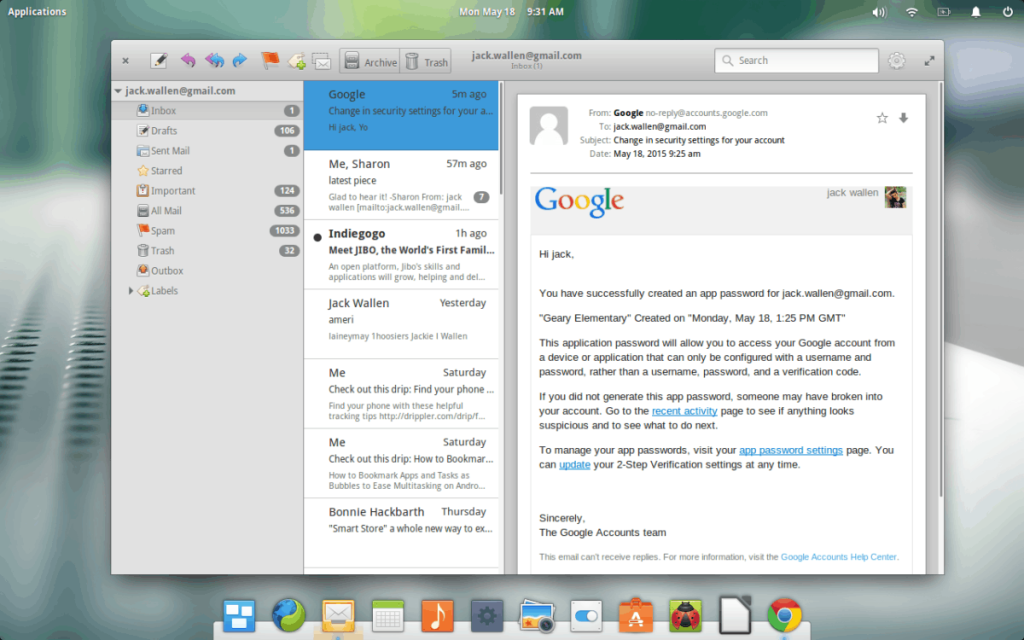
De Geary e-mailtoepassing voor Linux slaat verschillende configuratiebestanden op in de map ~/.config/geary/ van de thuismap van elke gebruiker. Ook slaat de Geary-app e-mail en andere dingen op in ~/.local/share/geary/ . Als je een volledige back-up wilt maken van alles in Geary, moet je ervoor zorgen dat beide mappen veilig zijn.
Voordat u een back-up van uw e-mail maakt, gebruikt u de opdracht ls en bekijkt u uw gegevens om er zeker van te zijn dat alles aanwezig is. Voer in een terminal uit:
ls -a ~/.config/geary ls -a ~/.local/share/geary
Als er niets gebeurt wanneer u deze twee opdrachten uitvoert, moet u mogelijk uw Geary-mailclient opnieuw instellen. Meld u opnieuw aan en alles zou in orde moeten zijn.
Gebruik de opdracht mkdir om een nieuwe map op uw Linux-bureaublad te maken. In deze map zullen we alle Geary-gegevens opslaan om het maken van een back-up gemakkelijker te maken.
mkdir -p ~/Desktop/geary-mail-backup mkdir -p ~/Desktop/geary-mail-backup/config mkdir -p ~/Desktop/geary-mail-backup/local
Uw Geary-back-upmap is klaar. Nu is het tijd om alle accountconfiguraties en e-mailgegevens erin te verplaatsen. Begin met het gebruik van de opdracht cp om een kopie te maken van uw e-mailconfiguratiebestanden.
cp -r ~/.config/geary/ ~/Desktop/geary-mail-backup/config/
Maak vervolgens een kopie van de rest van uw Geary-gegevens met cp en plaats deze in de map ~/Desktop/geary-mail-backup .
cp -r ~/.local/share/geary/ ~/Desktop/geary-mail-backup/local/
Met alle bestanden op hun plaats, is het tijd om een TarGZ-archief te maken van de back-upmap op uw Linux-bureaublad. Gebruik de opdracht tar om het archief te maken .
tar -czzf geary-mail-backup.tar.gz ~/Desktop/geary-mail-backup/
Het comprimeren van een back-up van een e-mailclient kan even duren, vooral omdat de meeste e-mailclients veel gegevens opslaan. Laat het tar- commando het archief maken en wees geduldig. Wanneer het compressieproces is voltooid, keert u terug naar de terminal en gebruikt u de opdracht mv om geary-mail-backup.tar.gz naar ~/Documents te verplaatsen .
Het comprimeren van de geary-mail-back-upmap in een TarGZ-archief is uitstekend, en zorgt voor eenvoudig uploaden naar cloudopslagservices zoals Dropbox , Google Drive , enz. Houd er echter rekening mee dat aangezien het niet versleuteld is, iedereen kan knoeien met uw e-mail in de juiste omstandigheden.
Uw Geary e-mailgegevens worden gecomprimeerd tot een enkel TarGZ-archief. De volgende stap in dit proces is om de GPG-coderingstool te gebruiken, zodat alleen u toegang hebt tot uw back-upgegevens.
Om uw Geary-mailgegevens te versleutelen met GPG, moet u deze eerst installeren. Start een terminalvenster en volg de instructies om de nieuwste versie van GPG op uw Linux-besturingssysteem te laten werken.
sudo apt install gpg
sudo apt-get install gpg
sudo pacman -S gnupg
sudo dnf gpg installeren
sudo zypper installeer gpg
GPG is een van de toonaangevende encryptietools voor het Linux-platform. Als gevolg hiervan hebben zelfs de meest onbekende Linux-distributies het in hun pakketrepository's. Om het te installeren, zoekt u naar "GPG" in de pakketbeheerder.
Na het installeren van GPG keert u terug naar de terminal en gebruikt u deze om uw Geary TarGZ-archief te versleutelen.
gpg -c geary-mail-backup.tar.gz
Als u de versleutelingsopdracht uitvoert, wordt een wachtwoordprompt in de terminal geopend. Gebruik de prompt en schrijf een veilige toegangscode in. Kun je geen goed wachtwoord bedenken? Doe jezelf een plezier en bekijk strongepasswordgenerator.com .
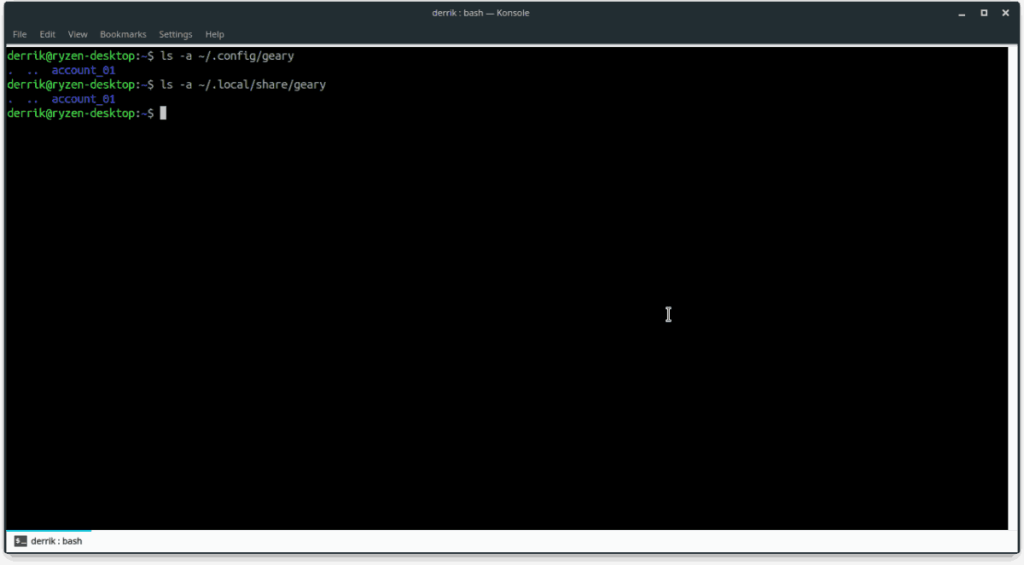
Het herstellen van uw Geary-e-mailback-up op Linux begint met het starten van een terminalvenster en het verplaatsen van de thuismap naar de map ~/Documents .
cd ~/Documenten
Geary heeft instellingen die naar meerdere mappen gaan, dus het is niet mogelijk om snel en eenvoudig terug te zetten. In plaats daarvan moet dit handmatig worden gedaan. Start het proces door de back-up te decoderen. Pak vervolgens het gedecodeerde Tar-archief uit in de map "Documenten".
gpg geary-mail-backup.tar.gz.gpg
tar xvf geary-mail-backup.tar.gz
Gebruik de opdracht CD en ga naar de nieuw uitgepakte back-upmap.
Opmerking: verander de gebruikersnaam in uw gebruikersnaam in de onderstaande opdracht, anders werkt de cd niet.
cd home/gebruikersnaam/Desktop/geary-mail-backup/
Ga naar de map config backup en maak een kopie van de instellingen naar ~/.config .
cd-configuratie cp -r geary/ ~/.config/
Doe hetzelfde met de lokale back-upmap.
cd.. cd lokaal cp -r geary/ ~/.local/share/
Open Geary opnieuw met de instellingen hersteld. Je e-mailaccount, samen met al zijn berichten, zal daar zijn en klaar voor gebruik!
Beheer computers in uw netwerk eenvoudig met KontrolPack. Verbind en beheer computers met verschillende besturingssystemen moeiteloos.
Wilt u bepaalde taken automatisch uitvoeren? In plaats van handmatig meerdere keren op een knop te moeten klikken, zou het niet beter zijn als een applicatie...
iDownloade is een platformonafhankelijke tool waarmee gebruikers DRM-vrije content kunnen downloaden van de iPlayer-service van de BBC. Het kan zowel video's in .mov-formaat downloaden.
We hebben de functies van Outlook 2010 uitgebreid besproken, maar aangezien het pas in juni 2010 uitkomt, is het tijd om Thunderbird 3 te bekijken.
Iedereen heeft wel eens een pauze nodig. Als je een interessant spel wilt spelen, probeer dan Flight Gear eens. Het is een gratis multi-platform opensource-game.
MP3 Diags is de ultieme tool om problemen met je muziekcollectie op te lossen. Het kan je mp3-bestanden correct taggen, ontbrekende albumhoezen toevoegen en VBR repareren.
Net als Google Wave heeft Google Voice wereldwijd voor behoorlijk wat ophef gezorgd. Google wil de manier waarop we communiceren veranderen en omdat het steeds populairder wordt,
Er zijn veel tools waarmee Flickr-gebruikers hun foto's in hoge kwaliteit kunnen downloaden, maar is er een manier om Flickr-favorieten te downloaden? Onlangs kwamen we
Wat is sampling? Volgens Wikipedia is het de handeling om een deel, of sample, van een geluidsopname te nemen en te hergebruiken als instrument of als instrument.
Google Sites is een dienst van Google waarmee gebruikers een website kunnen hosten op de server van Google. Er is echter één probleem: er is geen ingebouwde optie voor back-up.



![Download FlightGear Flight Simulator gratis [Veel plezier] Download FlightGear Flight Simulator gratis [Veel plezier]](https://tips.webtech360.com/resources8/r252/image-7634-0829093738400.jpg)




